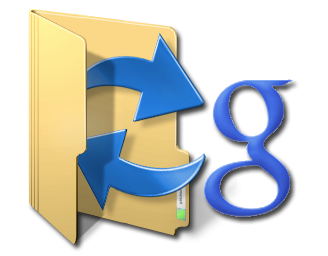 最近の記事から、Google Docsにファイルをアップロードできること、そして追加のスペースのとんでもない価格に精通していることを知ったので、この機会に喜んで、ドキュメントをこのサービスと同期させるツールを探し始めました。 まず、データをクラウドに保存し、このデータを複数のコンピューターと同期する機能に興味がありました。 しかし、私の喜びは短命でした。 Googleには「ネイティブ」クライアントがなく、サードパーティの資金は重いか、クラウド内の利用可能なすべてのスペースを使用するための追加支払いが必要です。 私の好みに合わせてツールを選択したことがないので、私はこの考えを捨てました。
最近の記事から、Google Docsにファイルをアップロードできること、そして追加のスペースのとんでもない価格に精通していることを知ったので、この機会に喜んで、ドキュメントをこのサービスと同期させるツールを探し始めました。 まず、データをクラウドに保存し、このデータを複数のコンピューターと同期する機能に興味がありました。 しかし、私の喜びは短命でした。 Googleには「ネイティブ」クライアントがなく、サードパーティの資金は重いか、クラウド内の利用可能なすべてのスペースを使用するための追加支払いが必要です。 私の好みに合わせてツールを選択したことがないので、私はこの考えを捨てました。
しかし、文字通り今日問題があり、その解決はクラウドを介した同期の存在によって真剣に促進されるでしょう。 他のサービスでいくつかのオプションを見ましたが、Googleドキュメント専用のユーティリティの検索に戻りました。 そして、最も興味深いのは、まさに私に合ったもの-SyncDocsでした 。
現在ベータステータスになっているユーティリティは、すべてのファイルをGoogleドキュメントと同期およびバックアップするように設計されています。 これはWindowsを対象としています(しかし、判明したように、Linux for wineでは問題なく動作します)。また、「インストール」バージョンとポータブルバージョンの両方があります。
小さなアプリケーションの機能は非常に大きいです。
まず、名前が示すとおり、ファイルとフォルダーをGoogleドキュメントと同期できます。設定では、Googleドキュメントで編集できるドキュメントのみを同期するか、すべてのファイルを同期するかを選択できます。 インストール中に、同期用のメインディレクトリが指定されます。 Googleドキュメントリポジトリにリンクする文字を割り当てることで、「仮想ディスク」を作成することもできます。 このツールはWindowsエクスプローラーと統合されており、マウスの右ボタンを使用して、同期ディレクトリ外にあるGoogleドキュメント内のドキュメントをすばやくダウンロードして表示できます。
ダウンロードしたドキュメントの適切なGoogleドキュメント形式への自動変換を有効にできます。
使用可能なボリュームの占有場所(パーセンテージ)が表示され、絶対(GB)単位で表示されます。
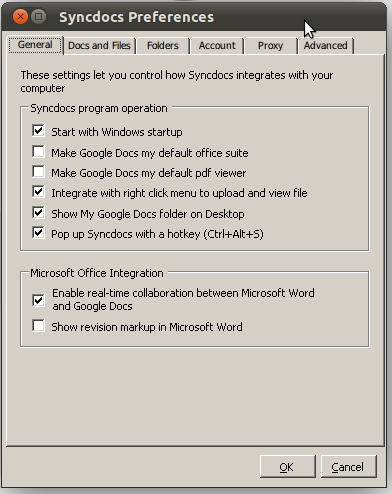 第二に-そして一部の人にとっては興味深いように思える-SyncDocsを使用すると、Google DocsをオフィスドキュメントやPDFビューアーで作業するためのデフォルトツールにすることができます。 Googleドキュメントの機能がタスクに十分であれば、これはローカルファイルを操作する利便性を失うことなく、本格的なオフィスのインストールを回避する絶好の機会です。 また、上記の画像から理解できるように、Microsoft Wordとの統合がありますが、試したことがないので何も言えません。
第二に-そして一部の人にとっては興味深いように思える-SyncDocsを使用すると、Google DocsをオフィスドキュメントやPDFビューアーで作業するためのデフォルトツールにすることができます。 Googleドキュメントの機能がタスクに十分であれば、これはローカルファイルを操作する利便性を失うことなく、本格的なオフィスのインストールを回避する絶好の機会です。 また、上記の画像から理解できるように、Microsoft Wordとの統合がありますが、試したことがないので何も言えません。
また、一部のユーザーの生活を楽にするその他の小さな設定もいくつかあります。 HTTPプロキシを介して作業することが可能です。
ちなみに、SyncDocsはGoogle Appsアカウントでうまく機能します。これはまさに私が持っているものですので、最初の認証の結果を息を切らして待ちました。 がっかりしません。
マイナスのうち、これまでのところ1つしか記録できません-速度です。 そして、いくつかの比較的大きなファイルを同期する必要がある場合、すべては問題ありませんが、小さなドキュメントがたくさんあります。しばらくお待ちください。

現時点で私にとって有効なソリューションは、Windows Server 2008 x64とUbuntu Natty x32(ワインの下)に基づいたマシンからのデータが同期されることです。 どこでもポータブルバージョン-システム上に他の人のdllを散らしたくなかったので、Win Server 2008ではインストーラーを使用しませんでした。 また、ポータブルバージョンのワインでは、自動更新はうまく機能しません。 同期されているフォルダーから直接WindowsマシンでSyncDocsを実行することで問題を解決したため、最新バージョンも常にLinuxマシンにあります。 唯一のこと-定期的に手動で再起動する必要があります。 しかし、これまでのところ私はこれについて真剣に考えたことはなく、問題を解決していません。 ところで、Ubuntuでは、SyncDocsアイコンは時計、キーボードレイアウトポインターなどの横にある通知領域に完全に表示されます。
UPD wineの下で他のオペレーティングシステムで作業するためのサポートは、独自のFAQに 書かれていることがわかります。